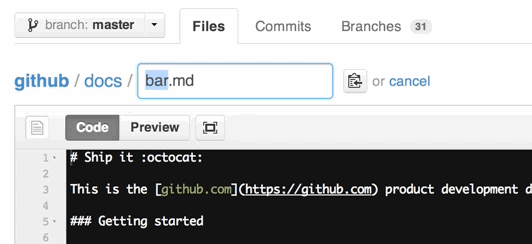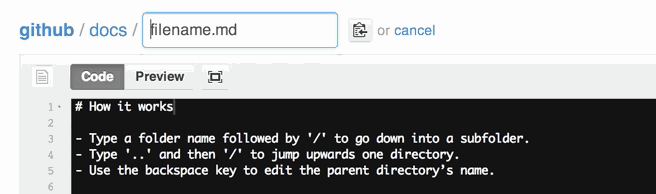Je souhaite renommer un fichier de README à README.md . Quelle est la meilleure pratique pour y parvenir ?
Je n'ai qu'un seul répertoire appelé "change-z-index".
-
J'ouvre et je me connecte comme ça :
ssh -T git@github.com
Et j'entre ma phrase d'authentification.
-
J'essaie de renommer le fichier de cette manière :
git mv README README.md git commit -m "renommé" git push origin master
Le message d'erreur suivant s'affiche mauvaise source.
Je pense que je dois d'abord sélectionner mon repo... son nom est "change-z-index". J'ai lu le manuel plusieurs fois, mais je n'arrive toujours pas à comprendre comment faire.